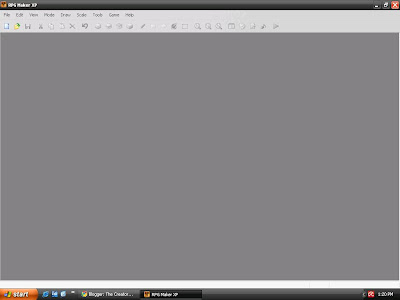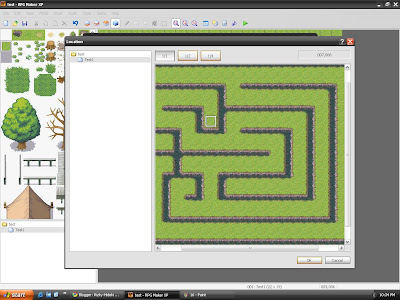How to start?
Kali ini saya akan menjelaskan bagaimana membuat sebuah game dengan menggunakkan RPG maker XP. RPG maker XP adalah salah satu game engine untuk membuat game 2D yang bersifat opensource yang diproduksi oleh Enterbrain, dan dapat digunakkan untuk mengembangkan dan membuat sendiri game, khususnya game RPG. Meskipun demikian, kita juga dapat membuat beberapa game yang hanya bersifat just for fun seperti yang akan saya jelaskan di bawah.
Pada blog kali ini, saya akan membuat Game puzzle dengan menggunakan RPG maker XP.
Untuk mendownload RPG maker XP ini silahkan klik
di sini
Untuk mendownload cracker silahkan klik
di sini
Setelah melakukan penginstallan, jalankan RPG maker XP, maka akan muncul
klik File->new project
lalu ketik nama folder dan nama game yang ingin di buat, juga lokasi penyimpanan hasil game yang telah di buat. Sebagai contoh, nama game yang saya masukan adalah test, maka akan muncul gambar berikut
Game Puzzle
Karena kali ini saya akan membuat game yang bergenre puzzle, jadi tidak akan dibahas bagaimana untuk membuat perintah monster dan lain sebagainya. Ini hanyalah contoh game sederhana yang dapat dibuat dengan menggunakan RPG maker XP. Berikut langkah-langkah yang harus dilakukan:
Klik kanan pada MAP001 di kiri bawah, kemudian pilih map properties
Akan muncul tab map properties. ubah nama map sesuai yang diinginkan, kemudian ubah ukuran map sesuai yang diinginkan, pada contoh kali ini saya menggunakan nama map test1 dan ukuran 22x19, kemudian klik ok
Maka akan menjadi seperti ini
Pada toolbar di atas, pilih layer 1.
Kemudian di sebelah kiri, pilih kotak yang berwarna hijau
Warnai baris dan kolom yang tadinya berwarna putih dengan warna rumput
Pilihlah layout sungai di sebelah kiri, lalu buatlah puzzle sesuai yang anda inginkan
Map puzzle pun telah jadi, sekarang kita mengatur rintangan dan even-even serta karakter yang ada dalam game puzzle tersebut. Mungkin akan sedikit rumit, tapi akan dijelaskan di bawah selangkah demi selangkah.
Pada toolbar di atas, pilih Event, sehingga layout pada map menjadi kotak-kotak seperti pada gambar, kemudian pada salah satu kotak, klik kanan kemudian pilih Player's Starting Position. Pilihan ini adalah untuk menentukan tempat pertama kali player muncul pada saat memulai game.
kemudian pada kotak lainnya klik kanan dan pilih New Event
(note: pilihlah kotak yang memiliki percabangan, karena disini akan diletakan character yang menghalangi gamer dalam menyelesaikan puzzle)
Akan muncul kotak tab baru seperti gambar di atas
Double klik kotak putih yang berada tepat di bawah tulisan graphic, sehingga muncul tab baru
Pilihlah kategori yang anda inginkan di sebelah kiri, kemudian di bawah ada bar Hue untuk mengatur warna. Kemudian di sebelah kanan ada Opacity untuk mengatur transparasi objek yang dipilih.
Setelah semua selesai, klik ok
Pada kolom trigger di kiri bawah pilih Even touch, kemudian di kotak besar sebelah kanan double klik pada tulisan @>
Maka akan muncul tab baru seperti pada gambar di bawah
Ada 3 tab di atas, pilih tab ke-2 dan pilih transfer player..
Setelah muncul tab kecil, klik tombol > dalam direct appointment
Akan muncul tab baru seperti pada gambar di atas. Pilihlah kotak tempat start character utama anda sehingga saat gamer menyentuh character penghalang ini, maka gamer harus mengulang dari start lagi.
Kemudian klik ok sampai kembali ke tabs new event seperti pada gambar di bawah
Setelah itu, ubah Type dari fixed menjadi custom dan klik tombol Move Route...
maka akan keluar tab seperti pada gambar di bawah
Di sini kita dapat menentukan bagaimana character penghalang ini bergerak.
(Pada contoh di atas, gerakan yang digunakan adalah random sehingga Character penghalang akan bergerak sesuai map yang dibuat secara acak)
Jangan lupa untuk menceklist repeat action pada kiri bawah agar gerakan NPC dapat diulang terus menerus.
note: untuk membuat gerakan character penghalang, perhitungkan dulu gerakan dengan map yang anda buat agar tidak terjadi bug. sebagai contoh saat anda memberi instruksi untuk berjalan ke atas, sementara jalan ke atas ada layout sungai, maka akan terjadi bug pada gerakan NPC ini.
jika sudah selesai, klik ok
Kemudian setting speed dan freq yang ada di bawah move route.
Speed adalah untuk menentukan seberapa cepat gerakan dari NPC, sedangkan freq adalah untuk menentukan seberapa sering NPC bergerak. Semakin besar speed dan freq, maka akan semakin sulit gamer dalam menyelesaikan game puzzle tersebut.
Jika semua telah selesai, klik OK
(Jika ingin menambah banyak NPC rintangan, silahkan ulangi perintah-perintah di atas)
Pada kotak yang terjauh dari start, klik kanan dan pilih new event
Akan keluar tab event. pada kiri bawah ubah menjadi Player Touch, kemudian double klik pada @>
Pilih tab ke-1, kemudian pilih show text
Setelah muncul tab show text, ketik "T A M A T", kemudian klik ok
Double klik pada @> yang kedua
Pilih tab ke-3, kemudian pilih Return to title screen
klik OK
Playtest dari game yang sudah dibuat
Game puzzle buatan anda pun selesai. Untuk melakukan tes silahkan tekan f12 pada keyboard atau pilih menu Game kemudian Playtest. Save terlebih dahulu game buatan anda.
Karena pada kali ini game yang dibuat adalah game puzzle, jadi kita tidak perlu mengatur tentang database dari character yang ada.
Pada postingan kali ini hanya dibuat 1 map saja tamat, pada posting berikutnya akan dijelaskan cara membuat multi-map dan challenge game sehingga game anda akan lebih menantang..
Untuk yang mau mendownload game di atas termasuk data dari game di atas silahkan Klik Disini.
See You in my next post~
Thank's for Reading, hope you will follow my blog^^